UE4 ポストプロセスのパラメータを動的に動作する
ポストプロセスはゲーム内の見た目を変更するのに
非常に有効な手段です。
今回はそのポストプロセスのパラメータを
ゲーム内で変更したいと思います。
バージョンは4.19を使用します。
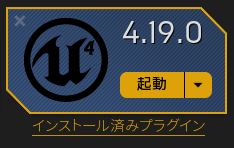
準備
今回はコミュニティサンプルの
SunTempleプロジェクトを使用しています。
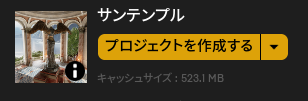
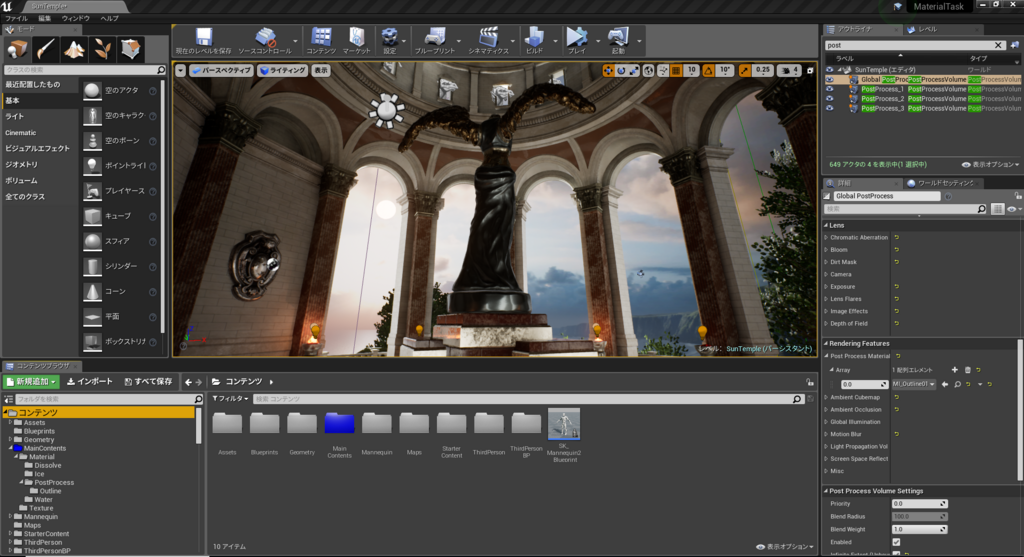
ポストプロセスマテリアルを作成する
コンテンツブラウザを右クリックから
マテリアルを選択してください。
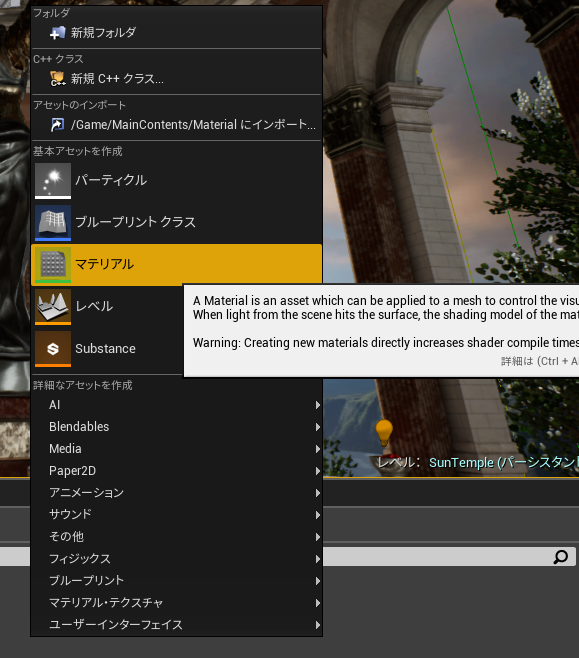
適当な名前で保存します。
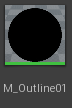
マテリアルパラメータコレクションを作成する
コンテンツブラウザを右クリックから
マテリアル・テクスチャ→マテリアルパラメータコレクションを選択します。
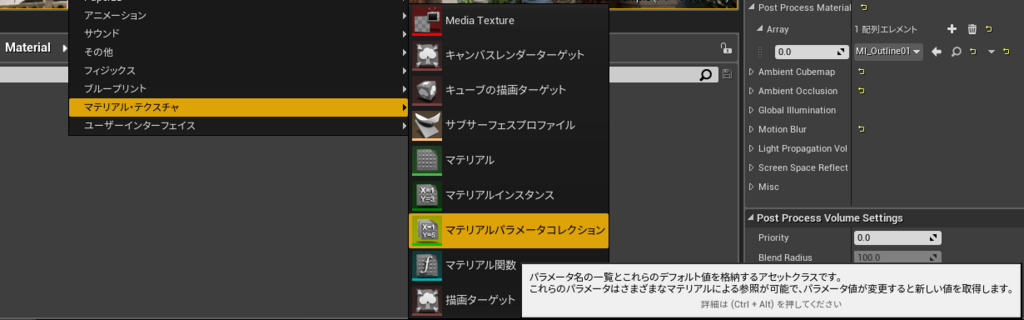
こちらも適当な名前で保存します。
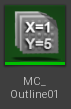
マテリアルパラメータコレクションを編集する
一般的には汎用のパラメータなどを追加しますが、
今回は何も考えずに使用するパラメータを全て追加しました。
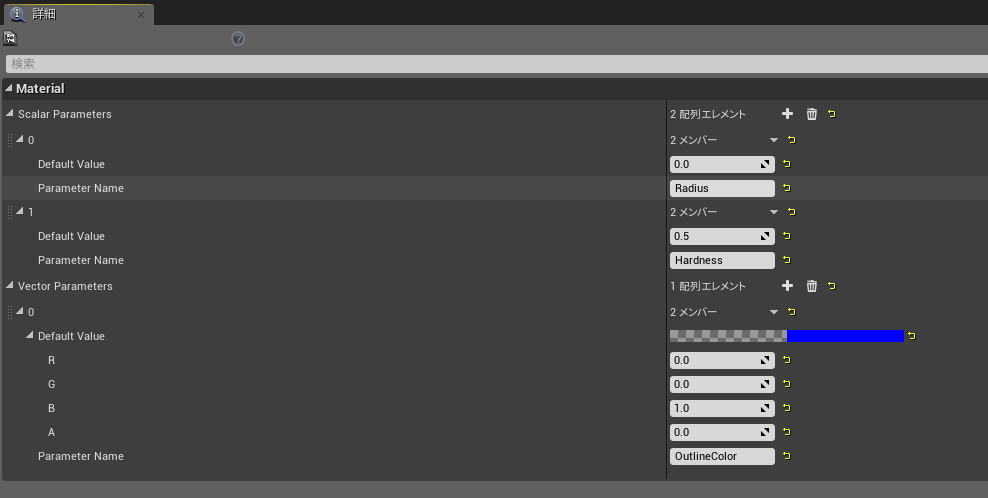
マテリアルを編集する
Sphere Maskを使用したポストプロセスマテリアルを作成します。
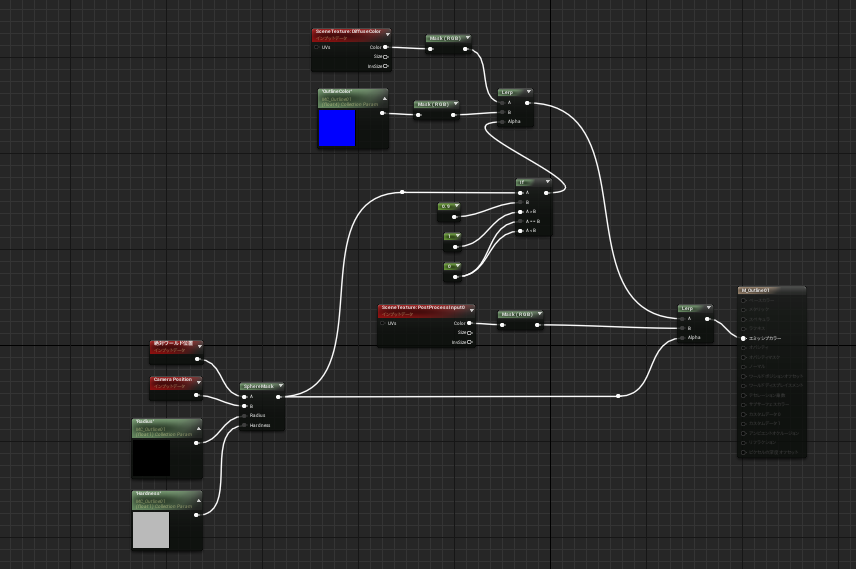
ポストプロセスを適応する
Sun TempleにはPostProcessVolumeがいくつか
配置されているので、Global PostProcessに先程作成した
ポストプロセスマテリアルを適応しましょう。
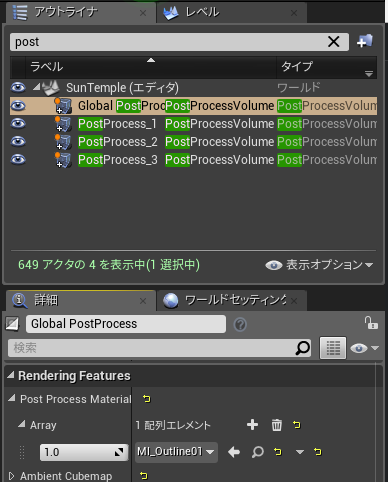
ブループリントを追加する
レベルブループリントを開きます。
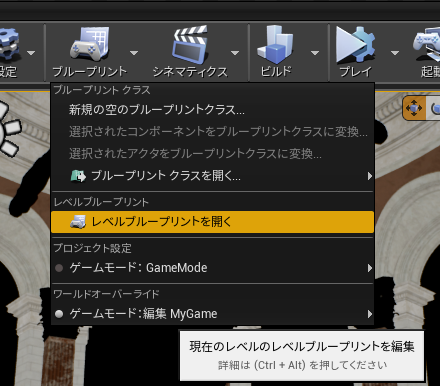
Event BeginPlayからこのように処理を追加します。
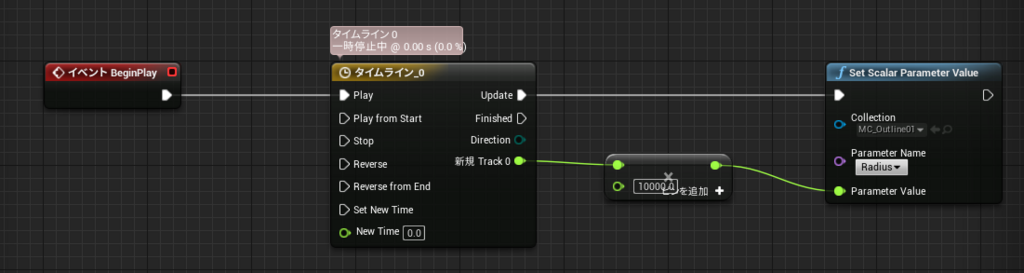
タイムラインはこんな感じです。
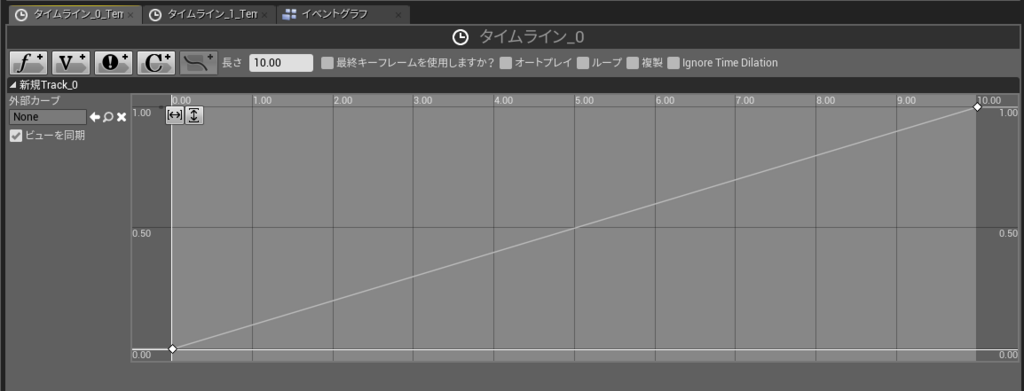
Radiusのパラメータを除々に広げていくような処理です。
確認する
Dynamic Material Instanceの方がいいかも...